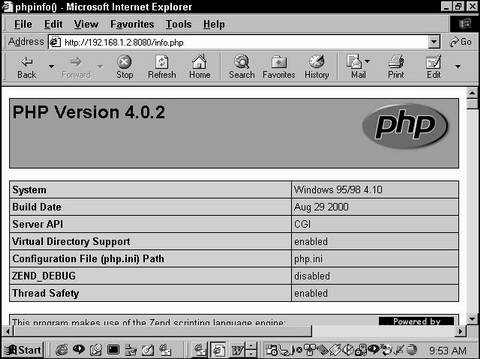Instalare MySQL, PHP si Apache
MySQL este disponibil pentru Windows, Linux si alte variante de Unix. Se poate copia de la site-ul MySQL: www.mysql.com. Versiunea Windows are un nume asemanator cu mysql-shareware-x_xx_xx-win.zip (unde 'x' este versiunea. Download-ul RPM este cel recomandat pentru versiunea Linux.
Pachetul MySQL este compus din:
- Serverul MySQL : Este inima MySQL-ului (programul care se ocupa cu bazele tale de date).
- Programe-client MySQL: Cel mai folosit este mysql.exe care ofera o interfata prin care se pot inteorga bazele da date pentru a afla informatiile dorite din baza de dateMySQL comes with many client programs. The one with which we'll be dealing a lot is called mysql (note: smallcaps). This provides an interface through which you can issue SQL statements and have the results displayed.
- Libraria-client MySQL: Ajuta la scrierea programelor client in C.
Diferenta dintre MySQL si mysql
MySQL se refera la toata pachetul de distributie MySQL, in timp ce mysql este doar un program-client.
Instalare pe Windows
 Trebuie sa ai instalat protocolul TCP/IP (e pe CD-ul cu Windows) si libraria Winsock 2 (Windows 95 nu-l are!!) ca sa mearga MySQL.
Trebuie sa ai instalat protocolul TCP/IP (e pe CD-ul cu Windows) si libraria Winsock 2 (Windows 95 nu-l are!!) ca sa mearga MySQL.
Pentru a instala pachetul copiat, dezarhiveaza-l intr-un director temporar si ruleaza Setup.exe. Implicit MySQL-Windows se va instala in `C:\mysql'. Daca vrei sa-l instalezi in alt director, instaleaza-l mai intai in `C:\mysql' si apoi muta-l unde vrei, trebuind apoi sa specifici programului cand il startezi noua cale cu comanda:
C:\> D:\programs\mysql\bin\mysqld --basedir D:\programs\mysql
Copiaza fisierul ‘C:\mysql\my-xxxxx.cnf’ in ‘C:\my.cnf’ si modifica optiunile implicite ale serverului dupa preferinte (vezi sectiunea de "Administrare MySQL").
Instalarea e acum completa. Pentru a testa daca MySQL merge incepe o sesiune MS-DOS (in casuta Start menu-Run tasteaza command) in directorul c:\mysql\bin si scrie urmatoarea comanda:
mysqld-shareware --standalone
Se va porni serverul MySQL. Tasteaza mysql si promptul se va schimba in mysql. Tasteaza show databases si ar trebui sa obtii urmatorul rezultat:
+----------------+
| Database |
+----------------+
| mysql |
| test |
+----------------+
2 rows in set (0.00 sec)
Acum vei adauga o parola pentru utilizatorul root in locul utilizatorului anonim care poate fi folosit de oricine:
C:\> C:\mysql\bin\mysql mysql<
mysql> DELETE FROM user WHERE Host='localhost' AND User='';
mysql> QUIT
C:\> C:\mysql\bin\mysqladmin reload
C:\> C:\mysql\bin\mysqladmin -u root password your_password
Acum, pentru a opri serverul vei folosi comanda:
C:\> mysqladmin --user=root --password=your_password shutdown
Tasteaza quit la promptul mysql.
Windows 95/98
Versiunea de MySQL pentru Windows 95/98 are doua versiuni de servere:
mysqld si mysqld-opt, optimizat pentru procesoare Pentium.
Poti starta serverul cu comanda:
C:\mysql\bin\mysqld-opt
si-l poti opri cu comanda:
C:\mysql\bin\mysqladmin -u root shutdown
Windows NT/Win2000
Serviciul e instalat cu numele MySQL si trebuie pornit din Services Control Manager (SCM) Utility din Control Panel. Poti configura serverul MySQL sa relueze ca serviciu prin:
C:\mysql\bin\mysqld-nt -install
Acum poti porni/opri serviciu cu:
NET START mysql M
NET STOP mysql
Daca nu vrei sa rulezi MySQL ca serviciu, il poti porni cu comanda:
C:\> C:\mysql\bin\mysqld-nt --standalone
In continuare, vei instala serverul APACHE.
Este recomandat sa download-ezi versiunea de Apache pentru Windows cu extensia
'.exe' de la Apache.org daca esti incepator si nu vrei sa compilezi codul sursa. In continuare, tot ce trebuie sa faci e sa dai click pe fisierul executabil si Apache se va instala pe disc.
Poti rula Apache de la o fereastra-consola sau ca un serviciu Windows.
Pentru a rula Apache de la consola alege optiunea 'Start Apache as console App' din grupul Apache din meniul Start. Se va deschide o fereastra de consola care va ramane activa pana vei opri serverul Apache alegand 'Shutdown Apache as Console App' sau apasand CTRL+C in ferestra de consola sau deschizand alta fereasta MS-DOS si tiparind:
C:\Program Files\Apache Group\Apache> apache -k shutdown
Apache va "asculta" protul 80 dupa ce va fi pornit. Pentru a te conecta la server, deschide browser-ul de Internet si scrie una din adresele:
http://localhost/
http://127.0.0.1/
Se va deschide o pagina HTML de bun-venit si informatii despre Apache. Daca nu se intampla nimic si apare o eroare deschide fisierul error.log din direcotrul logs al Apache si vei alfa ce a mers rau. Daca ai schimbat portul (altul decat 80) adauga :numar_port dupa adresa de URL
La drum cu PHP...
Copiaza distributia PHP de la PHP.net si dezarhiveaza pachetul in directorul 'C:\php4\'. Din acest director copiaza fisierele MSVCRT.DLL and PHP4TS.DLL in 'c:\windows\system'. Apoi, redenumeste php.ini-dist in php.ini and muta-l in directorul in care e instalat Windows-ul ('c:\windows\'). Deschide acest fisier cu Notepad si caua sirul de caractere "extensio_dir". Schimba valoarea implicita cu 'C:\php4'. Daca ai nevoie de extensii speciale (de exemplu, pentru grafice) sterge comentariile (caracterul ;) din fatza randului din php.ini de genul:
;extensions=php_**.dll
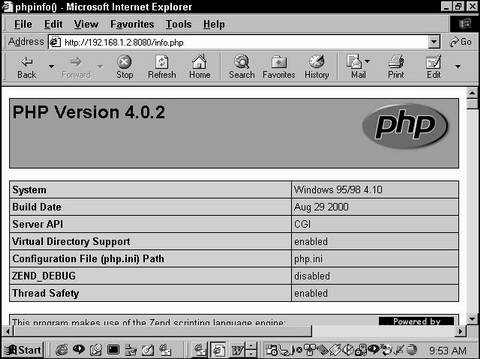
Acum ve trebui sa faci legatura intre PHP, Apache si MySQL. Du-te in directorul in care ai instalat Apache, cauta fisierul 'httpd.conf' din directorul '\conf' si adauga aceste linii:
ScriptAlias /php4/ "c:/php4/"
AddType application/x-httpd-php4 .php
AddType application/x-httpd-php4 .php3
AddType application/x-httpd-php4 .php4
AddType application/x-httpd-php4 .phtml
Action application/x-httpd-php4 "/php4/php.exe"
Si gata. Porneste server-ul Apache. Creaza un fisier in Notepad cu continutul:
<?php
phpinfo()
?>
Salveaza-l ca test.php in "\htdocs" din directorul Apache (locul in care va trebui sa pui toate scripturile PHP ca sa mearga). Apoi deschide-l in browser:
http://localhost/test.php
Se va obtine un fisier HTML cu informatii despre configirarea PHP.
PHP poate fi folosit si fara server-ul Apache prin rularea din linia de comanda (Command Prompt) cu parametru un fisier *.php:
C:\php4\php text.php
 Pentru a folosi PHP cu Apache, se vor copia toate fisierele *.php in directorul htdocs din folder-ul /Apache Group/Apache.
Pentru a folosi PHP cu Apache, se vor copia toate fisierele *.php in directorul htdocs din folder-ul /Apache Group/Apache.
Instalare pe Linux
Linux Varianta 1 - Distributia RPM MySQL
Este metoda recomandata de a instala MySQL pe Linux. Fisierele RPM care te intereseaza sunt:
MySQL-VERSION.i386.rpm - Server-ul MySQL.
MySQL-client-VERSION.i386.rpm - Programele-client MySQL.
MySQL-VERSION.src.rpm - Codul sursa al tutoror RPM-urilor.
Intra ca superuser (Tasteaza "su" la prompt si da parola de root). Intra in directorul cu RPM-urile copiate si tasteaza:
shell> rpm -ivh "mysql_file_name.rpm"
Acum vom stabili o parola pentru utilizatorul root:
shell> mysqladmin -u root password parola_ta
Pentru a starta clinetul mysql:
shell> mysql -u root -p
Vei fi intrebat parola. Tasteaz-o (e cea pe care ai pus-o in loc de 'parola_ta' in comanda de mai sus). Daca nu esti intrebat de parola intra in '/etc/rc.d/init.d/' si tasteaza ./mysql start si acum porneste serverul mysql ca mai sus.
Odata ce clientul mysql a pornit vei primi promptul mysql>. Tasteaza:
shell> show databases;
Rezulatul va fi unul similar cu:
+----------------+
| Database |
+----------------+
| mysql |
| test |
+----------------+
2 rows in set (0.00 sec)
Linux Varianta 2 - distributia sursa (Doar pentru avansati !!!)
Copiaza fisierul .tar.gz de la http://www.mysql.com/downloads/. Dezarhiveaza-l cu:
gunzip mysql-3.23.22.tar.gz tar xf mysql-3.23.22.tar
Se va crea un director cu numele distributiei. Intra in acest director cu 'cd'.
Comenzile pe care le vei folosi pentru a instala distributia sursa sunt:
shell> groupadd mysql
shell> useradd -g mysql mysql
shell> gunzip < mysql-VERSION.tar.gz | tar -xvf -
shell> cd mysql-VERSION
shell> ./configure --prefix=/usr/local/mysql
shell> make
shell> make install
shell> scripts/mysql_install_db
shell> chown -R root /usr/local/mysql
shell> chown -R mysql /usr/local/mysql/var
shell> chgrp -R mysql /usr/local/mysql
shell> cp support-files/my-medium.cnf /etc/my.cnf
shell> /usr/local/mysql/bin/safe_mysqld --user=mysql &
Primul pas acum e sa rulezi confiruarea serverului cu comanda:
./configure --prefix=/path/to/installation
Apoi:
make
make install
Configurare post-instalare
Se vor instala tabelele de grant (cu drepturile de utilizatori) si se porneste server-ul cu comenzile:
- pt. distributia sursa:
shell> ./scripts/mysql_install_db
shell> cd mysql_installation_directory
shell> ./bin/safe_mysqld --user=mysql &
- pt. distrubita binara(nu cea cu pachete RPM sau pkg:
shell> cd mysql_installation_directory
shell> ./bin/mysql_install_db
shell> ./bin/safe_mysqld --user=mysql &
Testeaza acum daca serverul e pornit si functioneaza:
shell> BINDIR/mysqladmin version
shell> BINDIR/mysqladmin variables
PHP si Apache pe Linux
Pe UNIX PHP e instalat ca o extensie a Apache. Deci instalarea lor se va face simultan. Incepe prin dezarhivarea pachetelor PHP si Apache.
gunzip apache 1.3.x.tar.gz tar xf apache1.3.x.tar
gunzip php-4.02.tar.gz tar xf php-4.02
Foloseste 'cd' pentru a ajunge in directorul in care ai dezarhivat Apache si ruleaza 'configure' pentru a specifica calea in care se va instala Apache:
./configure --prefix=/path/to/apache
Acum, revino la PHP si dupa ce-ai rulat 'configure' da-i comenzile:
make
make install
In directorul Apache ruleaza din nou 'configure':
./configure --prefix=/path/to/apache --activate-module=src/modules/php4/libphp4.a
Apoi:
make
make install
Apache e instalat acum in directorul specificat.
Ultimii pasi: in directorul PHP copiaza fisierul php-ini.dist in /usr/local/lib/php.ini si deschide fisierul 'httpd.conf' din '/conf' al Apache si sterge comentariul (semnul ;) din fata liniei:
AddType application/x-httpd-php .php
Starteaza Apache din directorul '/bin':
./apachectl start
Felicitari! Ai reusit sa instalezi MySQL, PHP si Apache. Daca, totusi, ceva a mers rau consulta sectiunile de F.A.Q. din documentatiile aferente.